La page d’accueil par défaut est le design de page d’accueil fourni avec le thème de votre site. Ce guide vous montre comment trouver et modifier cette page.
Dans ce guide
Si votre site utilise un thème qui prend en charge l’éditeur de site, vous pouvez accéder à la page d’accueil par défaut et la modifier. Pour savoir si votre site utilise l’éditeur de site, il suffit de rechercher la section Apparence → Éditeur dans votre tableau de bord.
Tout d’abord, assurez-vous que votre site utilise la page d’accueil par défaut du thème plutôt qu’une page d’accueil personnalisée en suivant les instructions ci-dessous.
Sélectionnez l’onglet approprié pour votre style d’interface d’administration :
- Consultez le tableau de bord de votre site.
- Accédez à Réglages → Lecture.
- Dans « La page d’accueil affiche », définissez le menu déroulant sur — Par défaut —.
- Cliquez sur le bouton « Enregistrer les réglages » en haut de l’écran.
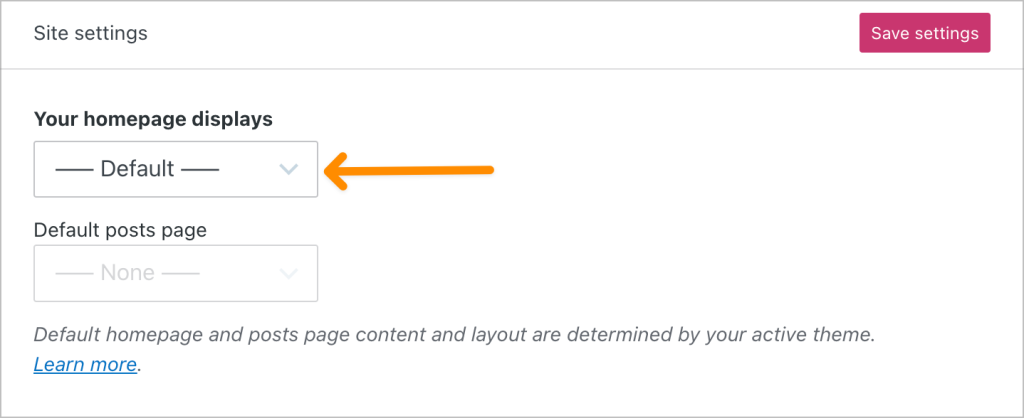
Si une autre page est sélectionnée ici au lieu de — Par défaut — , c’est que votre site utilise une page d’accueil personnalisée.
Pour trouver et modifier la page d’accueil par défaut :
- Consultez le tableau de bord de votre site.
- Cliquez sur Apparence → Éditeur.
- Cliquez n’importe où sur la droite sur votre site pour ouvrir l’éditeur et fermer la colonne latérale gauche :

Vous voyez maintenant le modèle de page d’accueil, qui peut être intitulé Accueil, Index ou Page d’accueil en haut de l’écran :

Tout d’abord, il est utile de connaître la mise en page globale du modèle de page d’accueil de votre site. Pour cela, ouvrez la Vue en liste en cliquant sur l’icône en haut à gauche de l’écran représentant trois lignes horizontales superposées :

Ici, vous verrez tous les éléments (appelés blocs dans l’éditeur WordPress) de votre page d’accueil. Un modèle de page d’accueil par défaut classique comporte les éléments suivants :
- En-tête : l’en-tête contient des éléments tels qu’un titre de site, un logo et un menu. L’en-tête est une partie du modèle qui apparaît sur l’ensemble du site. Par conséquent, toutes les modifications apportées à cet en-tête s’appliqueront sur toutes les pages de votre site où ce modèle d’en-tête est inséré.
- Contenu : tout ce qui se trouve entre l’en-tête et le pied de page constitue le contenu principal de votre page d’accueil. Vous verrez probablement du texte et des images, organisés en groupes, colonnes, etc. Si votre thème affiche des articles de blog sur la page d’accueil, vous y trouverez probablement un bloc Boucle de requête.
- Pied de page : le pied de page contient des éléments tels qu’un titre de site, des coordonnées et des mentions du pied de page WordPress. Le pied de page est une partie du modèle qui apparaît sur toutes les pages. Par conséquent, toutes les modifications apportées à ce pied de page s’appliqueront partout sur votre site où la partie du modèle de pied de page est insérée.
Bien que chaque thème WordPress soit différent, il s’agit de la structure standard d’un modèle de page d’accueil par défaut que vous pouvez voir sur la plupart des thèmes. En outre, vous pouvez voir d’autres éléments dans ce modèle, que vous pouvez modifier à votre convenance.
La page d’accueil par défaut vous offre une mise en page professionnelle et bien conçue comme point de départ. Pour personnaliser le design par défaut, vous pouvez remplacer le texte et les images par votre propre contenu et ajouter ou supprimer des éléments sur la page.
- Pour modifier n’importe quel texte, cliquez dessus et saisissez le texte que vous souhaitez afficher :

- Pour modifier une image, sélectionnez le bloc Image, Bannière ou Galerie correspondant dans la Vue en liste et cliquez sur Remplacer dans la barre d’outils qui apparaît à côté du bloc :
- Pour modifier les polices et la palette de couleurs, utilisez les options Styles.
- Pour supprimer du contenu, consultez Supprimer un bloc.
- Pour ajouter du contenu, consultez Ajouter du contenu à l’aide de blocs.
- Pour déplacer du contenu, consultez Sélectionner et déplacer des blocs.
- Pour apporter des modifications au menu de navigation, consultez Menus.
Lorsque vous apportez des modifications à votre page d’accueil, vous pouvez cliquer sur le bouton Enregistrer dans le coin supérieur droit pour enregistrer vos modifications :

Regardez notre webinaire enregistré qui vous guidera à chaque étape du processus de configuration d’une page d’accueil attrayante :
Consultez notre programme complet de webinaires pour savoir comment exploiter au mieux votre site Web WordPress.
